Ebben a cikkben bemutatom, hogyan kell telepíteni a MongoDB 4-et.2 az Ubuntu 18-on.04 LTS és az alapvető MongoDB konfigurálás. Tehát kezdjük.
GPG-kulcs hozzáadása:
Először adja hozzá a hivatalos MongoDB csomagtár GPG kulcsát az Ubuntu gépén a következő paranccsal:
$ wget -qO - https: // www.mongodb.org / static / pgp / server-4.2.asc | sudo apt-key add -
Hozzá kell adni a GPG kulcsot.

Hivatalos MongoDB csomagtár hozzáadása:
Most adja hozzá a hivatalos MongoDB csomagtárat az Ubuntu gépén a következő paranccsal:
$ echo "deb [arch = amd64] https: // repo.mongodb.org / apt / ubuntu bionic / mongodb-org / 4.2 multiverse "| sudo tee / etc / apt / sources.lista.d / mongodb-org-4.2.lista

Most frissítse az APT csomagtárház gyorsítótárát a következő paranccsal:
$ sudo apt frissítés
Frissíteni kell az APT csomagtárház gyorsítótárát.
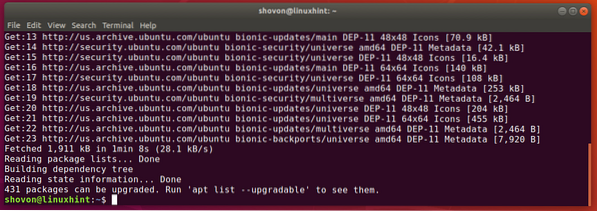
A MongoDB telepítése:
Most telepítheti a MongoDB legújabb verzióját (v4.2) a következő paranccsal:
$ sudo apt-get install mongodb-org
Most nyomja meg Y majd nyomja meg
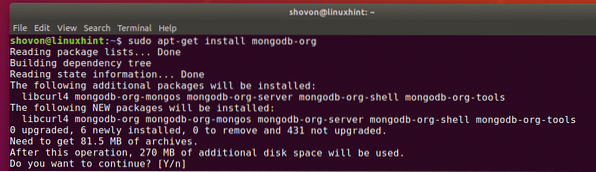
Az APT csomagkezelő letölti és telepíti az összes szükséges csomagot. Eltart egy ideig, amíg elkészül.

Ekkor telepíteni kell a MongoDB-t.
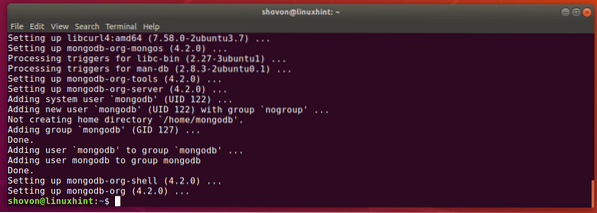
Most ellenőrizze, hogy a MongoDB megfelelően van-e telepítve:
$ mongod --verzió$ mongo --verzió
Mint látható, a MongoDB kliens és szerver bináris verziója egyaránt v4.2.0. Tehát, MongoDB v4.2 nagyon jól működik.
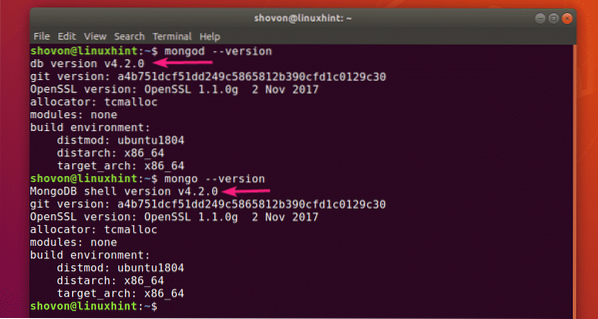
A MongoDB indítása és leállítása:
Most a következő paranccsal ellenőrizheti, hogy a MongoDB fut-e:
$ sudo systemctl status mongod
Mint látható, a MongoDB nem fut. Ez szintén le van tiltva (nincs hozzáadva a rendszer indításához). Tehát a rendszerindításkor sem indul el automatikusan.
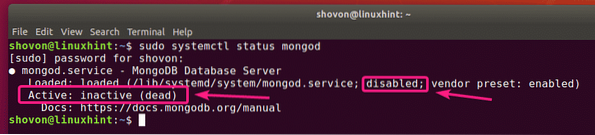
A MongoDB a következő paranccsal indítható:
$ sudo systemctl start mongod
Továbbá, ha azt szeretné, hogy a MongoDB automatikusan elinduljon a rendszer indításakor, akkor adja hozzá mongód szolgáltatás a rendszer indításakor a következő paranccsal:
$ sudo systemctl enable mongod
A mongód szolgáltatást hozzá kell adni a rendszer indításához.

Most, ha újra ellenőrzi a mongódszolgáltatás állapotát, annak annak kell lennie futás. Az is kell engedélyezve.
$ sudo systemctl status mongod
Ha megváltoztatja a MongoDB konfigurációs fájlokat, akkor mindig indítsa újra a MongoDB-t, hogy a változtatások életbe lépjenek. Könnyedén újraindíthatja a MongoDB-t a következő paranccsal:
$ sudo systemctl indítsa újra a mongodotHa bizonyos okok miatt le kell állítania a MongoDB-t (i.e. adatbázis biztonsági másolat készítése), akkor a következő paranccsal leállíthatja a MongoDB-t:
$ sudo systemctl stop mongodMiután a MongoDB leállt, a következő paranccsal indíthatja újra:
$ sudo systemctl start mongodMongoDB konfigurációs fájlok:
A MongoDB-nek egyetlen konfigurációs fájlja van / etc / mongod.konf
A MongoDB alapértelmezett konfigurációja a következőképpen néz ki:
$ cat / etc / mongod.konf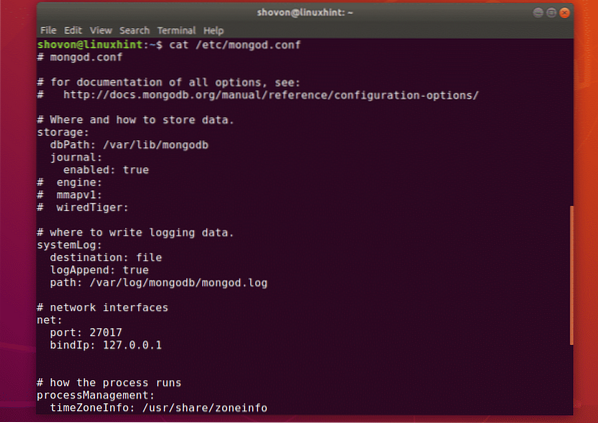
A MongoDB alapértelmezett adatkönyvtárának módosítása:
A MongoDB konfigurációs fájlban / etc / mongod.konf, a dbPath paraméter a tárolás szakasz meghatározza, hogy melyik könyvtárat használja MongoDB adatbázis-könyvtárként. A MongoDB alapértelmezett adatbázis-katalógusa / var / lib / mongodb.
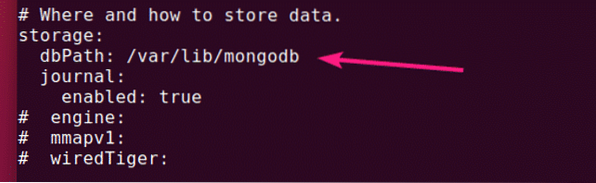
A MongoDB adatbázis-könyvtárának tulajdonosának és csoportjának meg kell lennie mongodb. Ha meg akarja változtatni az alapértelmezettet dbPath MongoDB, majd ne felejtse el megváltoztatni a kívánt adatbázis-könyvtár tulajdonosát és csoportját mongodb. Ellenkező esetben előfordulhat, hogy a MongoDB nem indul el.
A kívánt adatkönyvtár tulajdonosát és csoportját megváltoztathatja mongodb a következő paranccsal:
$ sudo chown -Rf mongodb: mongodb / new / dbPathA MongoDB port és kötési címének módosítása:
Alapértelmezés szerint a MongoDB hallgatja a portot 27017 és megköti önmagát helyi kiszolgáló/127.0.0.1. Tehát a MongoDB nem lesz elérhető a hálózat többi számítógépéről.
Ha azt szeretné, hogy a MongoDB biztonsági okokból vagy valamilyen más célból meghallgasson egy másik portot, amely nem 27017, akkor meg kell változtatnia a kikötő paraméter a háló szakasz a MongoDB konfigurációs fájlból / etc / mongod.konf.
Ha a hálózat másik számítógépről szeretne hozzáférni a MongoDB-hez, akkor módosítsa a bindIp paramétert az Ubuntu gép kívánt hálózati interfészének IP-címéhez.
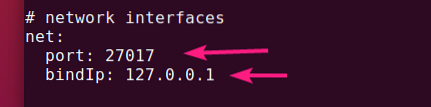
Ha több hálózati interfészkártya van telepítve, és azt szeretné, hogy a MongoDB elfogadja a kapcsolatokat mindegyikből, akkor 0.0.0.0 hozzáférés engedélyezése a számítógépen elérhető összes IP-címhez, vagy vesszővel elválasztani az IP-címeket (,).
Például 2 hálózati interfésszel rendelkezik a konfigurált IP-címekkel 192.168.10.5 és 192.168.20.5, majd a MongoDB szerverrel való kapcsolat engedélyezéséhez mindkét hálózatból a bindIp paraméter a következőképpen írható fel:
háló:kikötő: 27017
bindIp: 192.168.10.5,192.168.20.5
A MongoDB Server elérése:
A MongoDB szerver eléréséhez használhatja a mongó kliens program.
A MongoDB szerver eléréséhez ugyanarról a számítógépről, ahová a MongoDB-t telepítette, csak annyit kell tennie, hogy futtatja a mongó kliensprogram az alábbiak szerint:
$ mongo
A MongoDB szerver távoli eléréséhez további adatokat kell megadnia -házigazda paraméter az alábbiak szerint:
$ mongo - host 192.168.10.5JEGYZET: A MongoDB kliens programnak telepítve kell lennie azon a számítógépen, ahonnan csatlakozni szeretne a MongoDB szerverhez. Használhat MongoDB IDE-t is (i.e Robo 3T / Robomongo, MongoDB Compass stb.) a MongoDB kiszolgálóhoz való csatlakozáshoz a MongoDB parancssori kliens program telepítése nélkül.
Csatlakoznod kell.
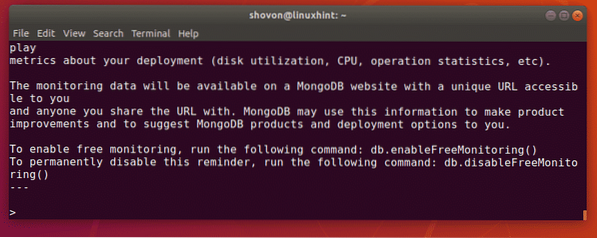
Most bármilyen MongoDB parancsot futtathat a MongoDB shellben.
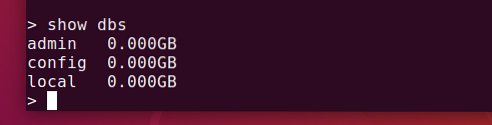
Ha végzett, kiléphet a MongoDB shellből az alábbiak szerint:
> kilépés ()
Így telepíti és konfigurálja a MongoDB-t az Ubuntu 18-ra.04 LTS. Köszönjük, hogy elolvasta ezt a cikket.
 Phenquestions
Phenquestions


